
Το λειτουργικό σύστημα του υπολογιστή σας κατέρρευσε και η μόνη πιθανότητα ανάκτησης είναι ένα αρχείο ISO που αναβοσβήνει σε ένα USB stick.
Αλλά αν δεν έχετε ένα ανταλλακτικό υπολογιστή για να δημιουργήσετε μέσα εγκατάστασης με, μην ανησυχείτε. Το Android έχει καλύψει. Δείτε πώς μπορείτε να ανακτήσετε τον υπολογιστή σας χρησιμοποιώντας το τηλέφωνο ή το tablet σας.
Ο υπολογιστής σας είναι τοστ: Τι τώρα;
Είμαστε όλοι εκεί: ο υπολογιστής σας δεν θα φορτωθεί. Ίσως το λειτουργικό σύστημα να υποστεί βλάβη από ιό, ή ο σκληρός δίσκος αποτυγχάνει και χρειάζεται αντικατάσταση. Υπάρχουν δεδομένα που πρέπει να ανακτήσετε, αλλά δεν μπορείτε να εγγράψετε δίσκο αποκατάστασης.
Μπορεί να πιστεύετε ότι ο υπολογιστής σας είναι η μόνη συσκευή που διαθέτετε και η οποία μπορεί να κάνει λήψη και εγγραφή αρχείων ISO (εικόνες δίσκου που αποθηκεύονται ως ένα μόνο αρχείο). Ή μήπως είναι?
Εάν διαθέτετε τηλέφωνο Android ή tablet που βρίσκεται σε λειτουργία με Android 3.1 ή νεότερη έκδοση, η συσκευή έχει πιθανώς υποστήριξη USB On-The-Go (OTG) Τι είναι το OTG USB; 5 δροσερούς τρόπους για να το χρησιμοποιήσετε στο Android Τι είναι το OTG USB; 5 δροσεροί τρόποι χρήσης του στο Android Το USB OTG σας επιτρέπει να συνδέσετε οποιαδήποτε συσκευή USB με το smartphone ή το tablet Android σας. Υπάρχουν τόσες πολλές δυνατότητες! Διαβάστε περισσότερα . Αυτό σημαίνει ότι μπορείτε να συνδέσετε συσκευές USB στο τηλέφωνο ή στο tablet σας. Αυτό περιλαμβάνει ένα ποντίκι, ένα πληκτρολόγιο ή ακόμα και μια συσκευή αποθήκευσης USB.
Αυτή είναι η διαδρομή που μπορείτε να χρησιμοποιήσετε για να ανακτήσετε τον υπολογιστή σας. Κάντε λήψη του αρχείου ISO δίσκου αποκατάστασης, συνδέστε τη συσκευή USB με το tablet ή το τηλέφωνό σας και εγγράψτε το αρχείο ISO χρησιμοποιώντας μια αποκλειστική εφαρμογή.
Ίσως έχετε παρατηρήσει ότι η θύρα USB της συσκευής σας Android είναι μικρότερη από την υποδοχή της μονάδας USB. Θα το αντιμετωπίσουμε εν ευθέτω χρόνω.
Χρησιμοποιώντας το Android σαν έναν υπολογιστή
Αν έχετε κοντά σας τηλέφωνο ή tablet Android, εφόσον έχει υποστήριξη OTG, υπάρχουν πολλές πιθανότητες να το χρησιμοποιήσετε για να διορθώσετε τον υπολογιστή σας.
Αλλά περιμένετε: έχετε διαγνώσει το πρόβλημα; Πριν προχωρήσετε στην ανάκτηση, χρησιμοποιήστε μια μηχανή αναζήτησης για να ελέγξετε ποιο είναι το πρόβλημα εκκίνησης των Windows 10 Will not Boot; Δοκιμάστε αυτό! Τα Windows 10 δεν θα εκκινήσουν; Δοκιμάστε αυτό! Ένας υπολογιστής που δεν μπορεί να εκκινήσει δεν είναι καθόλου χρήσιμος - ελέγξτε αυτές τις μεθόδους για να επαναφέρετε τον υπολογιστή σας σε δράση. Διαβάστε περισσότερα . Σκεφτείτε τα συμπτώματα, τι έκανε ο υπολογιστής σας προτού καταρρεύσει και πόσο καιρό έχετε αντιμετωπίσει το πρόβλημα. Λαμβάνοντας αυτή την προσέγγιση θα σας βοηθήσουμε να αποφασίσετε ποια πορεία πρέπει να ακολουθήσετε αργότερα κατά την καύση ενός ISO.
Για παράδειγμα, ίσως χρειαστείτε μια ειδική δισκέτα ανάκτησης ή απλά μια νέα έκδοση του προτιμώμενου λειτουργικού σας συστήματος. Ωστόσο, εάν δεν είστε βέβαιοι, επιλέξτε τη δισκέτα αποκατάστασης. Όσο η συσκευή σας Android διαθέτει αρκετό χώρο αποθήκευσης 3 τρόποι για να λάβετε περισσότερη αποθήκευση στο Android Χρησιμοποιώντας μια κάρτα microSD 3 τρόποι για να λάβετε περισσότερη αποθήκευση στο Android Χρησιμοποιώντας μια κάρτα microSD Οι κάρτες microSD είναι ένας πολύ καλός τρόπος για να προσθέσετε χώρο αποθήκευσης στη συσκευή σας Android - πρέπει να γνωρίζετε αυτά τα κόλπα! Διαβάστε περισσότερα, βρείτε ένα κατάλληλο αρχείο εικόνας ISO δίσκου και κατεβάστε το. Εάν είστε χαμηλός στο χώρο, δοκιμάστε ένα μικροσκοπικό Linux Distro 7 Τα μικρότερα Linux Distros που χρειάζονται σχεδόν καθόλου Space 7 Τα μικρότερα Linux Distros που χρειάζονται σχεδόν καθόλου χώρο Είστε strapped για χώρο στο σκληρό δίσκο; Μία λύση είναι να εγκαταστήσετε ένα super small distro Linux. Δεν είστε σίγουροι ποιος θα επιλέξει. Τα δοκιμάσαμε έτσι δεν χρειάζεται να! Διαβάστε περισσότερα .
Βεβαιωθείτε ότι χρησιμοποιείτε το οικιακό σας δίκτυο για αυτό, αντί για κινητό διαδίκτυο. Η λήψη ενός λειτουργικού συστήματος θα χρησιμοποιεί αρκετά gigabytes δεδομένων, τα οποία θα μπορούσαν να καταναλώσουν ολόκληρο το κινητό σας επίδομα.
Δημιουργία εκτυπώσιμων μέσων ISO με εφαρμογή
Μόλις κατεβάσετε το ISO που θέλετε, θα χρειαστείτε ένα εργαλείο για να το κάψετε. Υπάρχουν πολλά διαθέσιμα, αλλά ένα από τα πιο συνεπή είναι το ISO 2 USB.
Για να το χρησιμοποιήσετε, ωστόσο, θα χρειαστείτε και έναν προσαρμογέα OTG. Πρόκειται για ένα οικονομικό καλώδιο που μπορείτε να αγοράσετε από καταστήματα λιανικής πώλησης κινητών τηλεφώνων ή σε απευθείας σύνδεση.
UGREEN Micro USB 2.0 καλώδιο OTG On The Go Μετασχηματιστής αρσενικό Micro USB σε θηλυκό USB για Samsung S7 S6 S6 Edge S4, LG G4, Dji Spark Mavic τηλεχειριστήριο, Android Windows Smartphone δισκία 4 ιντσών (μαύρο) UGREEN Micro USB 2.0 καλώδιο OTG On Προσαρμογέας αρσενικό Micro USB σε θηλυκό USB για Samsung S7 S6 S6 Edge S4, LG G4, Dji Spark Mavic τηλεχειριστήριο, Android Windows Smartphone δισκία 4 ιντσών (μαύρο) Αγοράστε τώρα στο Amazon $ 5.99
Μόλις συνδεθείτε στο τηλέφωνό σας, το καλώδιο προσαρμογέα OTG θα σας επιτρέψει να συνδέσετε μια μονάδα flash USB. Μπορείτε να γράψετε το ISO που κατεβάσατε στον προορισμό αυτό.
Ξεκινήστε συνδέοντας τη μονάδα USB μέσω του καλωδίου OTG και στη συνέχεια πιέζοντας το πρώτο κουμπί Pick . Επιλέξτε τη μονάδα USB και προχωρήστε στο δεύτερο κουμπί επιλογής για να επιλέξετε το αρχείο ISO. Βεβαιωθείτε ότι έχετε αποδεχτεί τα αιτήματα αδειών Android σε όλη την έκταση. θα σας ζητηθεί να επιτρέψετε την πρόσβαση στα αρχεία πολυμέσων σας, καθώς και στη μονάδα USB.
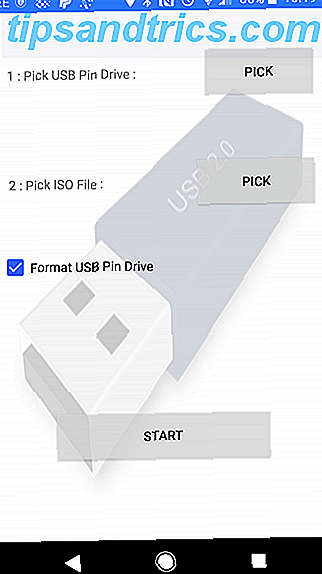


Με τις δύο επιλογές, μπορείτε να πατήσετε το πλήκτρο Έναρξη για να αρχίσετε να γράφετε τα δεδομένα. Δεν πρέπει να διαρκέσει πολύ για να ολοκληρωθεί. μόλις ολοκληρωθεί, αφαιρέστε τη συσκευή USB, τοποθετήστε την στον υπολογιστή σας και ξεκινήστε την αποκατάσταση. Θυμηθείτε να αλλάξετε τη σειρά εκκίνησης στο BIOS του υπολογιστή σας Πώς να αλλάξετε την εντολή εκκίνησης στον υπολογιστή σας (ώστε να μπορέσετε να εκκινήσετε από USB) Πώς να αλλάξετε την εντολή εκκίνησης στον υπολογιστή σας (ώστε να μπορέσετε να εκκινήσετε από USB) Μάθετε πώς να αλλάζετε την εκκίνηση σειρά του υπολογιστή σας. Είναι σημαντικό για θέματα αντιμετώπισης προβλημάτων και ρυθμίσεις μικροαλλαγής και είναι πολύ πιο εύκολο από ό, τι νομίζετε. Διαβάστε περισσότερα για να ενεργοποιήσετε την εκκίνηση από USB.
Μετατρέποντας ένα τηλέφωνο σε περιβάλλον εκκίνησης Linux
Εάν δεν διαθέτετε μονάδα USB flash ή καλώδιο USB σε OTG, αλλά έχετε μια ριζωμένη συσκευή Android, μπορείτε να δοκιμάσετε μια εναλλακτική προσέγγιση.
Το DriveDroid είναι ένα χρήσιμο βοηθητικό πρόγραμμα που σας επιτρέπει να εκκινήσετε τον υπολογιστή σας απευθείας μέσω καλωδίου USB χρησιμοποιώντας οποιοδήποτε αρχείο ISO ή IMG που είναι αποθηκευμένο στο τηλέφωνό σας. Απλά χρειάζεστε το Android smartphone ή το tablet σας και ένα κατάλληλο καλώδιο που δεν απαιτεί δίσκους flash.
Το DriveDroid διατίθεται σε δωρεάν και πληρωμένες επιλογές.
Είναι σημαντικό να σημειωθεί ότι αυτή είναι μόνο μια επιλογή για ριζωμένες συσκευές . Ακόμα και τότε, ορισμένα τηλέφωνα μπορεί να μην λειτουργούν όπως προβλέπεται λόγω των ιδιαιτεροτήτων του πυρήνα.
Σημειώστε επίσης ότι αυτή η λύση απαιτεί υποστήριξη για τη μαζική αποθήκευση USB στη συσκευή σας. Ενώ οι σύγχρονες εκδόσεις του Android δεν υποστηρίζουν τη μαζική αποθήκευση USB, ο ιστότοπος του DriveDroid σημειώνει ότι το DriveDroid διαθέτει διάφορες μεθόδους που επιτρέπουν τη μαζική αποθήκευση.
Πώς να ανακτήσετε έναν υπολογιστή χρησιμοποιώντας DriveDroid
Αφού εγκαταστήσετε το DriveDroid, κατευθυνθείτε στον επιτραπέζιο υπολογιστή και κάντε λήψη του ISO που σκοπεύετε να χρησιμοποιήσετε για αποκατάσταση.
Εκτελέστε δικαιώματα root για DriveDroid και Grant . Στη συνέχεια, κάντε κλικ στο κουμπί Λήψη και επιλέξτε ένα λειτουργικό σύστημα για λήψη στο τηλέφωνό σας. Μια μαζική επιλογή είναι διαθέσιμη, από το Ubuntu μέχρι το ZorinOS, το Tiny Linux, το Gentoo, το Arch Linux και άλλες κορυφαίες διανομές Linux.
Ωστόσο, αν προσπαθείτε να ανακτήσετε τον υπολογιστή σας, οι καλύτερες επιλογές είναι δίσκος επιδιόρθωσης εκκίνησης ή CloneZilla αν χρειαστεί να κλωνοποιήσετε τα περιεχόμενα του θανάτου σκληρού δίσκου.



Λάβετε υπόψη ότι όταν επιλέγετε ένα λειτουργικό σύστημα, θα σας δοθεί μια έκδοση που θα επιλέξετε. Αυτό είναι συνήθως μια πρόσφατη κατασκευή, σε γεύσεις 32-bit ή 64-bit Πώς να επιλέξετε ανάμεσα σε λειτουργικά συστήματα Windows 32 bit και 64 bit Πώς να επιλέξετε μεταξύ λειτουργικών συστημάτων Windows 32 bit και 64 bit Κατά την εγκατάσταση των Windows, μπορεί να επιλέξει μεταξύ της έκδοσης 32-bit και 64-bit του λειτουργικού συστήματος. Σας βοηθάμε να επιλέξετε την κατάλληλη για εσάς έκδοση. Διαβάστε περισσότερα . Βεβαιωθείτε ότι έχετε επιλέξει το λειτουργικό σύστημα που ταιριάζει με την κατασκευή του υπολογιστή που προσπαθείτε να ανακτήσετε.
Με την επιλογή OS που έχετε κάνει, περιμένετε μέχρι να μεταφορτωθεί στη συσκευή σας Android. Το αρχείο ISO θα αποθηκευτεί στο φάκελο "Λήψεις", αλλά θα εμφανιστεί επίσης στην κύρια οθόνη του DriveDroid. Επιλέξτε το ISO και, στη συνέχεια, περιμένετε ενώ εμφανίζονται οι επιλογές. Επιλέξτε τυπικό αποθηκευτικό χώρο USB, αποθηκευτικό χώρο USB για ανάγνωση ή CD-ROM . Αυτό θα καθορίσει πώς συμπεριφέρεται το ISO κατά την επανεκκίνηση του υπολογιστή σας.
Στη συνέχεια, μπορείτε να συνδέσετε τη συσκευή Android στον υπολογιστή σας και να την επανεκκινήσετε. Όσο η οθόνη επιλογής εκκίνησης του υπολογιστή σας έχει ρυθμιστεί ως προεπιλογή σε συσκευές USB, το ληφθέν λειτουργικό σύστημα θα εκκινηθεί από το τηλέφωνό σας. Στη συνέχεια, μπορείτε να το χρησιμοποιήσετε για να ανακτήσετε τον υπολογιστή σας ή ακόμα και να εγκαταστήσετε ένα ολοκαίνουριο λειτουργικό σύστημα.
Δύο επιλογές για να ανακτήσετε τον υπολογιστή σας με το Android
Εάν ο υπολογιστής σας είναι εκτός λειτουργίας, μπορείτε να εγκαταστήσετε ένα νέο λειτουργικό σύστημα ή να εκτελέσετε ένα περιβάλλον αποκατάστασης χάρη στο Android. Δύο στερεές επιλογές είναι διαθέσιμες:
- ISO 2 USB: Σας επιτρέπει να γράψετε ένα αρχείο ISO απευθείας σε μια μονάδα USB flash μέσω USB-OTG.
- DriveDroid: Σας επιτρέπει να αποθηκεύετε αρχεία ISO με δυνατότητα εκκίνησης στο Android.
Μέχρι τώρα θα πρέπει να έχετε είτε USB stick με εικόνα δίσκου εγκατεστημένο, είτε μια συσκευή Android με ένα ή περισσότερα ISO έτοιμη να εκκινήσει τον υπολογιστή σας.
Ακόμα έχετε πρόβλημα; Δοκιμάστε άλλη επιλογή ανάκτησης. Εάν καταλήξετε να αποκτήσετε πρόσβαση σε ένα δεύτερο υπολογιστή, ακολουθήστε τον οδηγό μας για τη δημιουργία αντιγράφων ασφαλείας των δεδομένων σας όταν ο υπολογιστής σας δεν εκκινεί Πώς να δημιουργήσετε αντίγραφα ασφαλείας δεδομένων από έναν υπολογιστή που δεν θα εκκινήσει τον τρόπο δημιουργίας αντιγράφων ασφαλείας δεδομένων από έναν υπολογιστή που κέρδισε ' t Εκκίνηση Όταν ο υπολογιστής σας δεν εκκινήσει, τα δεδομένα ενδέχεται να εξακολουθούν να υπάρχουν. Δείτε πώς μπορείτε να εγκαταστήσετε το Linux σε μια εκκινήσιμη μονάδα flash USB για να ανακτήσετε τα αρχεία σας. Την επόμενη φορά κρατήστε αντίγραφο ασφαλείας. Διαβάστε περισσότερα .



